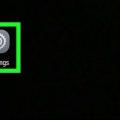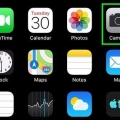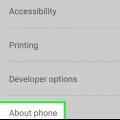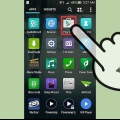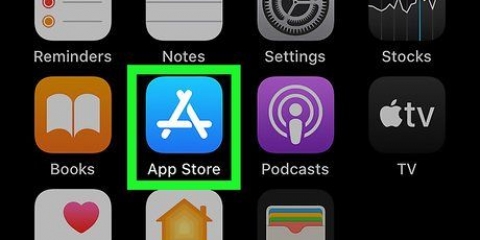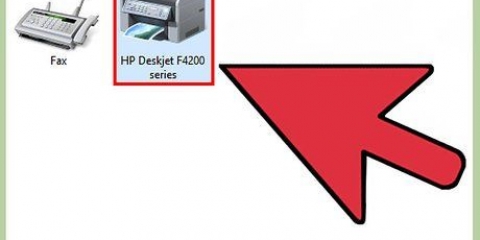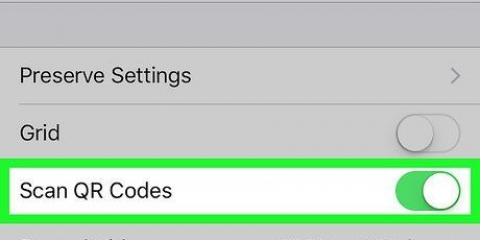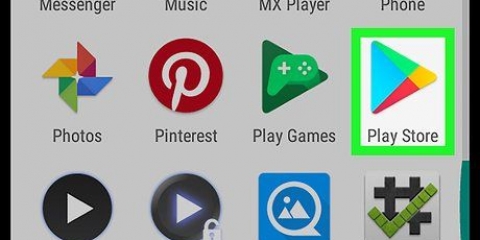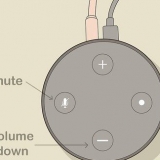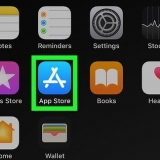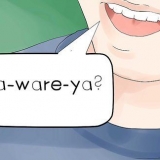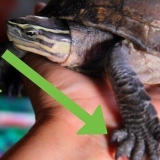Till exempel, om den skannade koden är för adressen till en webbplats kan du trycka på knappen Öppna för att öppna webbplatsen i din webbläsare. Du kan också trycka på dela-knappen för att skicka den till någon. Om du skannar en kontakt kommer du att kunna lägga till eller dela den i kontaktlistan. Om du har skannat en produkt kommer du ibland att kunna söka efter produkten eller på internet. Sök efter produkt kommer att söka efter butiker som säljer denna produkt. Om du har skannat en kalenderhändelse kan du lägga till den i din kalender.
Skanna streckkoder med en streckkodsläsare för android-telefoner
Din Android-enhet kan skanna vilken streckkod eller QR-kod som helst tack vare en gratis app från Play Butik. När du har installerat streckkodsskanningsappen kan enhetens kamera användas som skanner. Därefter kan du vidta olika åtgärder beroende på innehållet i streckkoden.
Steg
Del 1 av 3: Installera streckkodsläsaren

1. Öppna Play Butik på din enhet. Du hittar Play Butik i din lista över appar. Ikonen liknar en shoppingväska med Google Play-logotypen på.

2. Klicka på sökfältet. Du hittar detta högst upp på skärmen Play Butik.

3. typ streckkodsläsare.

4. Klicka på QR & Streckkodsläsare från Gamma Play. Det finns alla möjliga andra skannrar tillgängliga som du också kan prova. De fungerar alla på ett liknande sätt.

5. Klicka på Installera.

6. Klicka på Acceptera.

7. Klicka på Öppna. Den här knappen visas efter att appen har laddats ner och installerats.
Del 2 av 3: Skanna en streckkod

1. Rikta kameran mot en streckkod.

2. Se till att streckkoden är väl upplyst. Skannern kommer att ha svårt att läsa streckkoden om den är för mörk.

3. Se till att hela QR-koden är synlig i sökaren. Se till att hela fyrkantskoden får plats i fyrkanten på din skärm.

4. Få traditionella streckkoder att visas i din sökare. När du skannar en traditionell streckkod ska sökaren vara vinkelrät mot streckkodens linjer.

5. Justera avståndet mellan kameran och streckkoden. Detta kan hjälpa till att fokusera när streckkoden är otydlig.

6. Håll enheten stadigt medan streckkoden skannas. När skanningen är framgångsrik kommer enheten att vibrera och du hör ett pip.
Del 3 av 3: Vidta åtgärder

1. Se streckkodsinformationen. Efter att ha skannat en kod kommer du att se vilken typ av information den innehåller. Detta kan sträcka sig från text till webbadresser till webbplatser. Innehållet kommer att visas överst på skärmen.

2. Klicka på en åtgärdsknapp för att vidta en åtgärd. Vilka åtgärder som är tillgängliga beror på vilken typ av kod du skannade.

3. Felsök koder som inte fungerar. QR-koder kan innehålla alla möjliga olika länkar och innehåll. Traditionella streckkoder innehåller bara ett nummer. Detta nummer kan kopplas till en produkt om den är populär. Om streckkoden har utvecklats för en specifik butik eller lokal verksamhet kommer den vanligtvis bara att innehålla meningslösa siffror.
Tips
Traditionella streckkoder innehåller vanligtvis bara grundläggande information som butiker använder för att slå upp detaljer i sin egen databas. Det betyder att du inte kommer att kunna skanna en produkt i en butik och se vad priset blir i den butiken. Du kommer inte heller att kunna begära annan detaljerad information. I bästa fall kommer du att kunna koppla produktnumret till produkten tack vare en internetsökning.
Varningar
- Var försiktig när du följer länkar från QR-koder. Det är möjligt att någon har satt ett klistermärke med en farlig länk ovanför en ofarlig kod.
"Skanna streckkoder med en streckkodsläsare för android-telefoner"
Оцените, пожалуйста статью